
Quando você executa um comando usando sudo no Linux, o Terminal solicita que você digite sua senha sem feedback visual enquanto você digita. Mostraremos um ajuste rápido que mostrará asteriscos (*) quando você digitar sua senha no Terminal.
NOTA: Quando dissermos para digitar algo neste artigo e houver aspas em torno do texto, NÃO digite as aspas, a menos que especifique o contrário.
Abriremos o arquivo “/ etc / sudoers” e alteraremos uma configuração para personalizar a duração do período de carência. Para começar, pressione Ctrl + Alt + T para abrir uma janela do Terminal. Digite o seguinte comando no prompt e pressione Enter.
sudo visudo
Digite sua senha quando solicitado e pressione Enter. Observe que nenhum asterisco é exibido quando você insere sua senha.

Um arquivo é aberto diretamente na janela do Terminal usando o editor de texto Nano. Use as setas do teclado para mover o cursor até o final da seguinte linha:
Padrões env_reset
RELACIONADOS: Alterar o editor padrão do Nano no Ubuntu Linux
IMPORTANTE: Nunca edite o arquivo sudoers com um editor de texto normal. Sempre use o comando visudo conforme descrito aqui. Se o arquivo sudoers tiver sintaxe inadequada, você ficará com um sistema onde é impossível obter privilégios elevados ou de root. O comando visudo abre um editor de texto como você faria com arquivos de texto normais, mas o comando também valida a sintaxe do arquivo ao salvá-lo. Isso evita que erros de configuração no arquivo sudoers bloqueiem as operações sudo, que podem ser seu único método de obter privilégios de root.
Tradicionalmente, o Linux usa o vi como editor padrão, mas o Ubuntu optou por usar o Nano. Se você preferir usar o vi como editor de texto padrão no Ubuntu, em vez do Nano, consulte nosso artigo .

Altere a linha adicionando “, pwfeedback” ao final da linha.
Padrões env_reset, pwfeedback
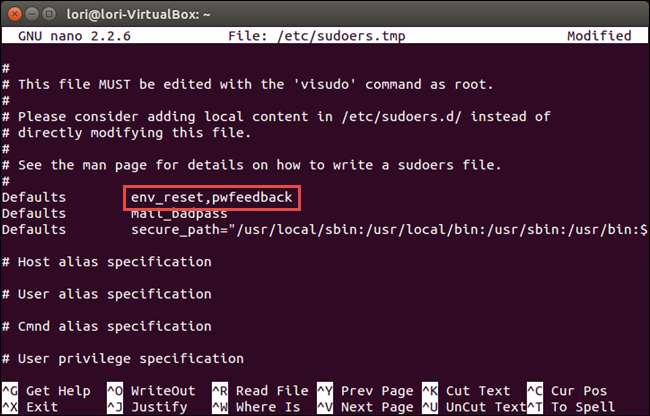
Você também pode pressionar Enter após “env_reset” para fazer uma nova linha e digitar o seguinte na nova linha:
Pwfeedback padrão
NOTA: O espaço entre “Padrões” e “pwfeedback” deve ser uma guia.

Depois de fazer a alteração, pressione Ctrl + X e digite um “y” em resposta à pergunta exibida na parte inferior da janela para salvar suas alterações.
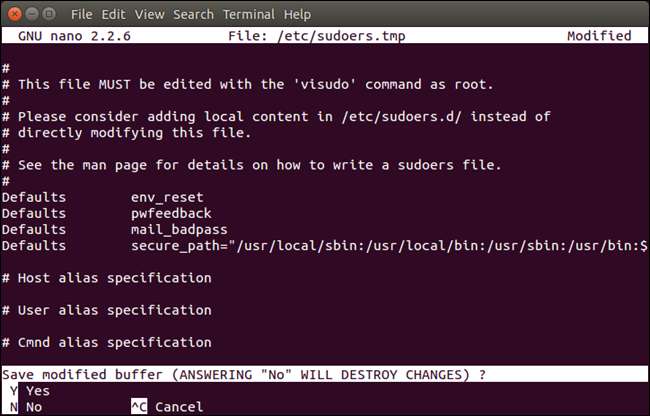
O nome do arquivo a ser gravado será solicitado na parte inferior. Pressione Enter para aceitar o padrão.
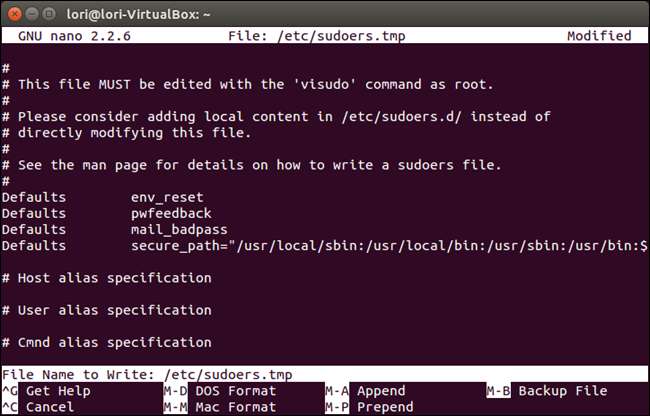
Você retorna ao prompt de comando. Para fechar a janela do Terminal, digite “exit” no prompt e pressione Enter. Você também pode clicar no botão X no canto superior esquerdo da janela.

Na próxima vez que você abrir uma janela do Terminal e executar um comando usando sudo, verá asteriscos ao inserir sua senha no prompt.

NOTA: Você deve fechar a janela Terminal e abri-la para que a alteração ocorra.







